- В первую очередь рекомендуется проверить функциональные клавиши на клавиатуре вашего ноутбука. Среди них может быть та, которая отвечает за включение Bluetooth. Используйте ее с комбинацией Fn или независимо, отталкиваясь от установленных настроек использования функциональных клавиш.
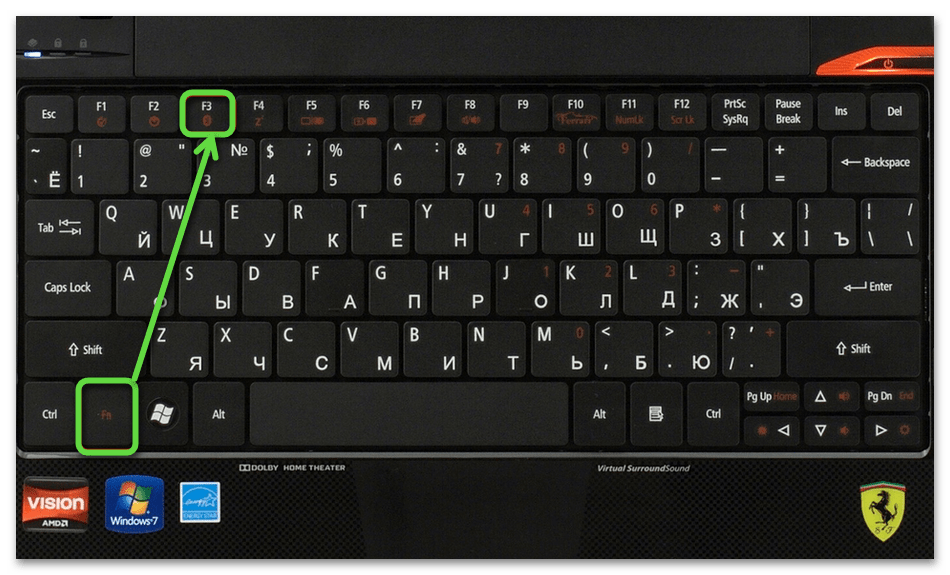
- Еще Bluetooth можно найти на панели задач. Откройте список всех значков и щелкните правой кнопкой мыши по нужному, если такой присутствует.

- Из появившегося контекстного меню выберите «Включить адаптер», затем дождитесь его активации и подключайте необходимые беспроводные устройства.

- Если ничего из перечисленного выше не работает, понадобится вручную задействовать устройство. Разверните меню «Пуск» и слева выберите «Панель управления».

- Перейдите в категорию «Оборудование и звук».

- Здесь вас интересует ссылка «Диспетчер устройств», которая откроет новое окно со всем подключенным к ноутбуку или компьютеру оборудованием.

- Отыщите среди всех «Bluetooth», щелкните правой кнопкой мыши по устройству и выберите пункт «Задействовать» или «Включить устройство».

Подписаться
0 комментариев